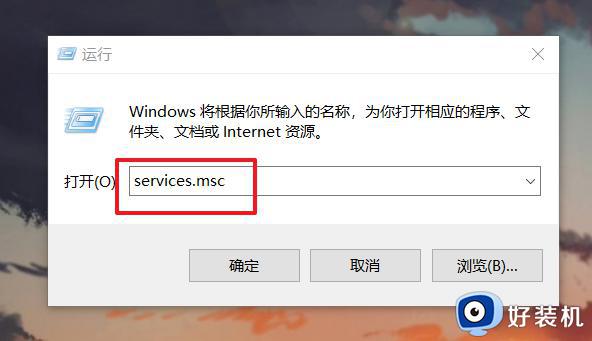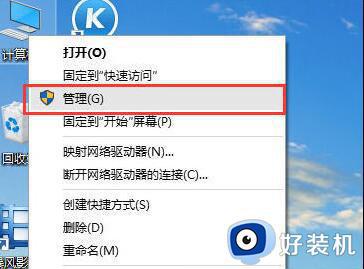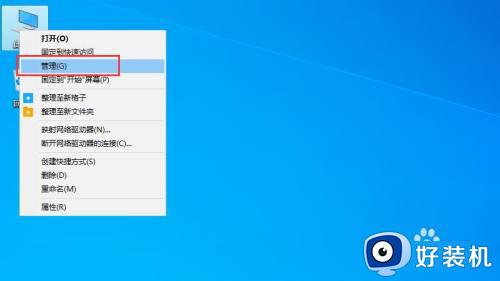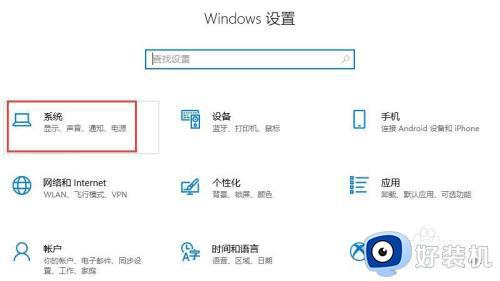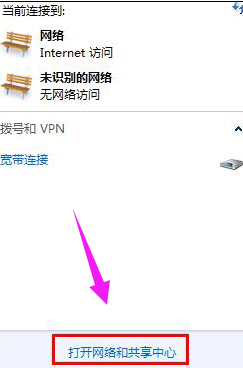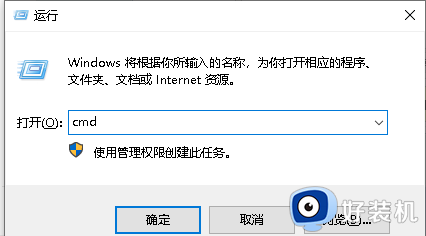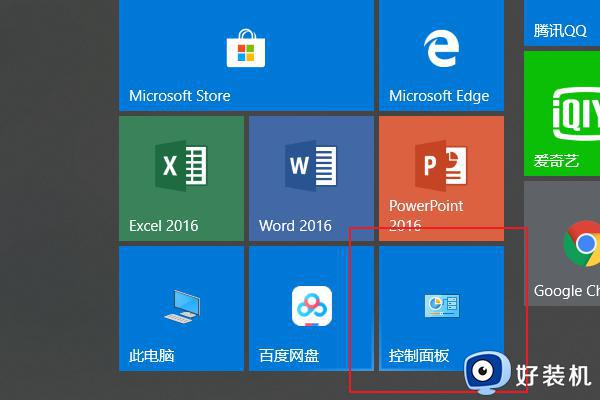音频服务未运行怎么弄 电脑音频服务未运行怎么解决
时间:2023-04-20 11:28:22作者:haoxt
许多用户在电脑上会听音乐、看视频,如果没有声音就很难受了,近日就有用户遇到这个问题,提示音频服务未运行,电脑没声音了。也不知道音频服务未运行怎么弄,一般遇到这个问题,按照提示去系统服务里面开启音频服务,下面就一起来看看电脑音频服务未运行怎么解决的方法。
解决方法如下:
1、进入系统桌面,右键我的电脑打开“管理”项。
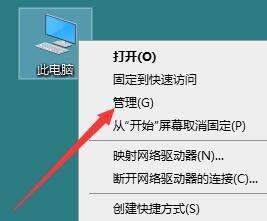
2、在打开的计算机管理窗口中,点击“服务和应用程序”然后再点击打开“服务”进入下一步操作。
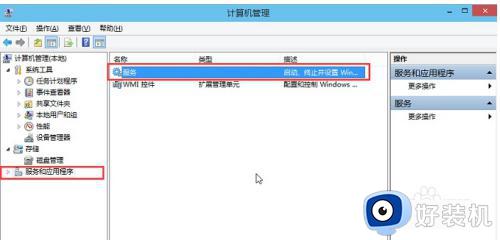
3、在服务窗口中,找到“Windows Audio”双击打开进入下一步操作。
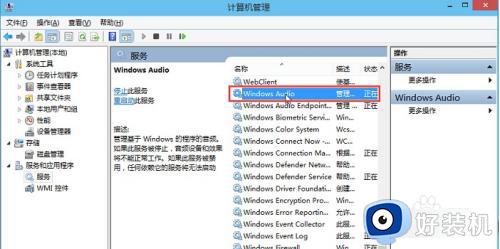
4、在Windows Audio的属性窗口中,点击“启动(S)”。
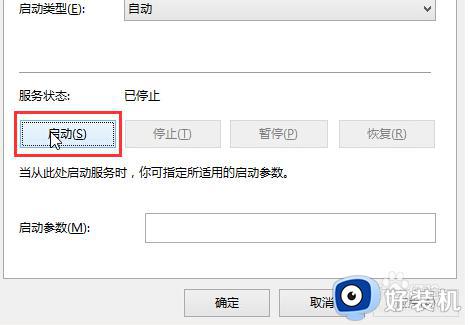
5、还是在Windows Audio的属性窗口中,点击切换到“登录”项,然后修改此账户的密码,任意输入两遍相同的密码即可(如:123456)点击“确定”进入下一步操作。
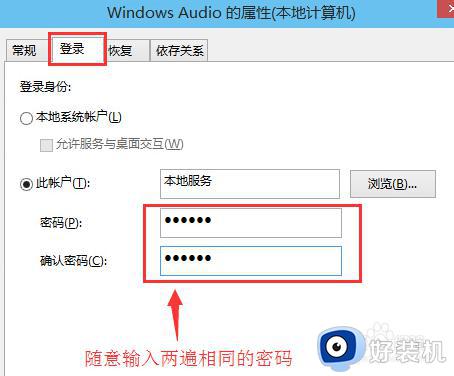
6、进入下一步操作。
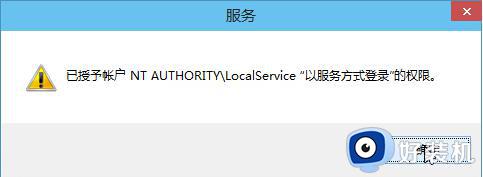
7、在弹出系统提示窗口提示重启服务才可以生效的窗口中,点击“确定”然后手动重启电脑完成操作。
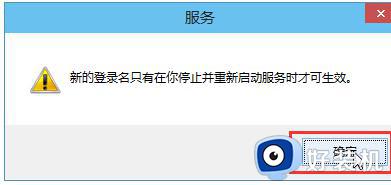
以上就是小编给大家分享的电脑音频服务未运行怎么弄的方法,如果你遇到电脑提示音频未运行的问题,就可以尝试使用上面的方法来解决。